

By アデラD.ルイ, Last updated: January 23, 2018
この記事では、に関する明確なガイドを提供します Androidから通話ログをバックアップおよび復元する方法 コンピューターに。
Android搭載端末の通話記録は、日々の生活において最も重要な役割を果たしています。 チャットログには、毎日、不在着信、着信コール、および発信コールのリストが含まれています。 Android搭載端末のこの機能により、当社に電話した人、特に非常に忙しい日のために見逃した人を見ることができます。 名前、番号、各通話の継続時間などの詳細が表示されます。
しかし、事故が起こることがあります。 間違ったボタンを1回タップするだけで、誤って通話記録を消去することがあります。 このような状況では、当社はどのようにしてそれらをバックアップするか、または単にそれらを回復することができるかについての方法を熱心に見つけるでしょう。 ここでは、それらの両方を実際に実行する方法について説明します。これはすべてFoneDog Android Toolkitのおかげです。
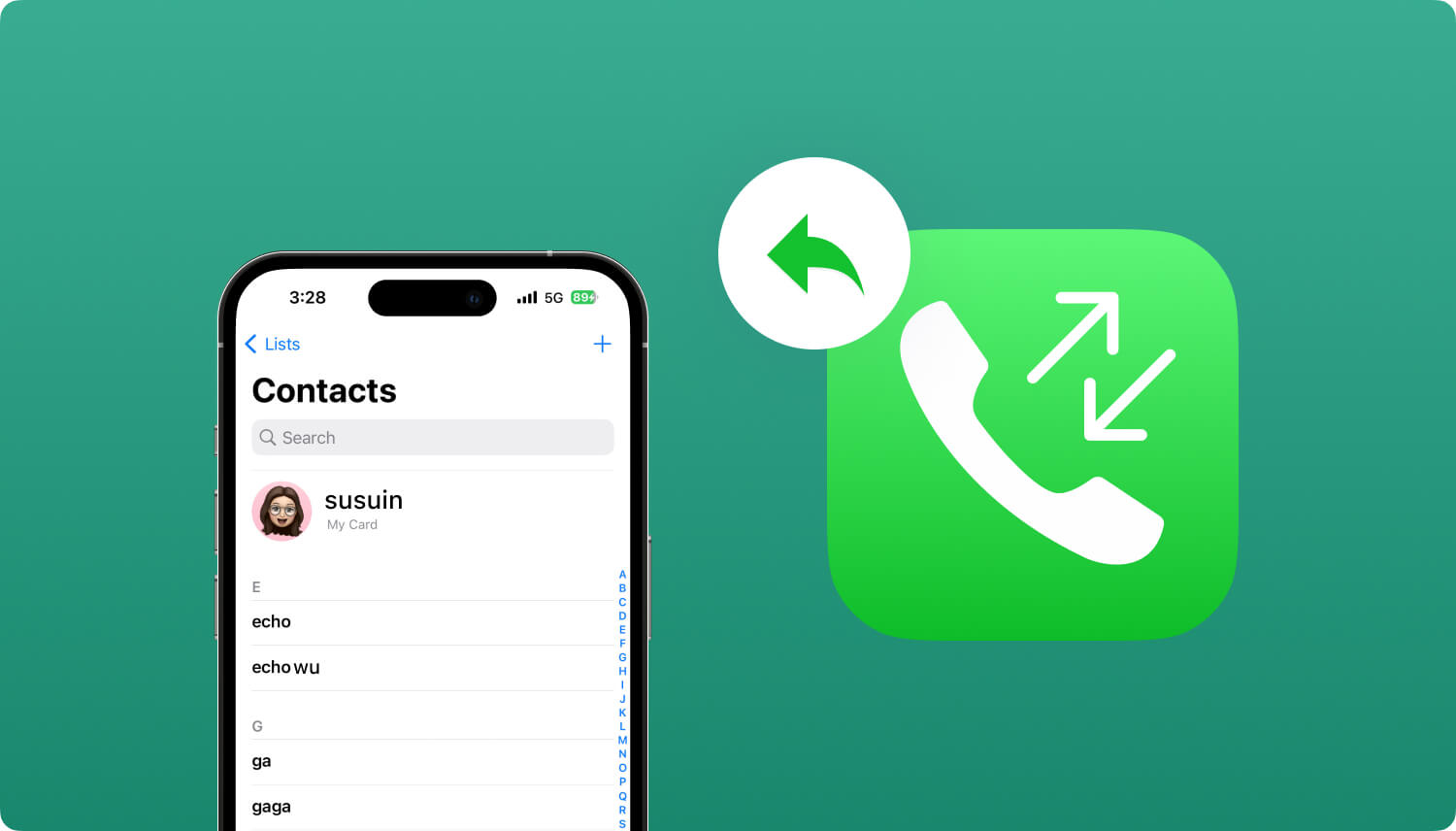
AndroidからPCへの通話履歴のバックアップと復元
パート1:FoneDog Androidデータバックアップと復元を使用して、AndroidからコールログをバックアップするPart 2:FoneDog Android Data Recoveryで電話履歴をPCにバックアップする方法3:ビデオガイド:Androidからの電話履歴のバックアップと復元方法パート4:要約
Android搭載端末で工場出荷時のリセットを行い、通話記録をバックアップする場合は、これが最適です。 使用 FoneDog Androidデータのバックアップと復元 Androidデータをコンピュータに選択的にバックアップすることができます。 FoneDogによるこのプログラムはまた、ほぼすべてのAndroid搭載機器と互換性があります。 非常に使いやすく、数回クリックするだけで簡単に利用できます。
他のデータは上書きされないため、データのバックアップに関しては大成功を収めますので、非常に安全で効率的です。 FoneDog Android Data Recovery Toolは、ほぼすべての種類のAndroidデバイスと互換性があり、実際にはMacまたは Windows PC。 それは100%安全で、お客様に最高の成功率を与えるでしょう。
このプログラムはまたお客様のAndroid携帯デバイスからお客様の削除されたデータをルートの有無にかかわらず見つけることができ、お客様はこれを無料でダウンロードすることができます。 お客様のコンピュータ上でFoneDogをダウンロードし、以下のステップバイステップの方法に従ってください。
FoneDog Android Data Backup and Restoreを使用して、通話履歴をバックアップすることは非常に効率的です。 ツールをステップごとに使用して、Androidから通話履歴をバックアップする方法を見てみましょう。
お使いのコンピュータにFoneDog Toolkitを正常にインストールしたら、それを起動し、バックグラウンドで実行中の他のプログラムがないことを確認してください。

お客様のコンピュータ上でFoneDog Toolkitをダウンロードして実行する - Step1
お客様のUSBケーブルを使ってお客様のAndroid携帯電話をお客様のコンピュータに接続して、Androidデータのバックアップと復元"お客様の携帯デバイスでUSBデバッグを有効にしてください。

AndroidデバイスがFoneDog Android Toolkitによって正常に検出されると、画面にオプションが表示されます。
"デバイスデータバックアップFoneDogはお客様のAndroidデバイスからお客様のデータをスキャンし始めます。

バックアップするコール履歴のバックアップオプションを選択する - Step3
ここで、FoneDog Toolkitがサポートするすべてのファイルタイプが表示されます。 選択 "通話記録お客様の画面に表示されたリストから "開始"ボタンを押します。
スタートボタンをクリックすると、プログラムはバックアップするデータの抽出を開始します。 Android搭載端末を使用しないでください。取り外したり、接続を切断したりすることもできます。
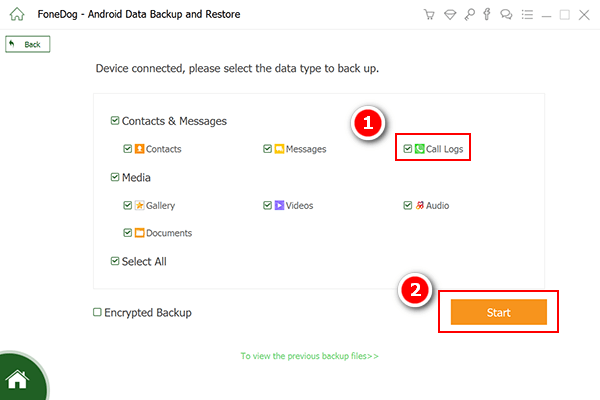
コールログからデータを選択してバックアップ - Step4
プログラムはお客様のAndroid携帯電話に保存されているすべての連絡先を検索します。
プログラムが完了したら、単に "OK"ボタンをクリックすると、選択したファイルに含まれるすべての項目が表示されます。また読む:
2簡単な方法は、Androidから削除されたコールログを回復する
Androidから削除したWhatsAppチャットの履歴を復元するにはどうすればよいですか?

通話ログのバックアップ処理が完了しました - Step5
上記のものとほぼ同じですが、 FoneDog Androidデータ復元ツール Androidデバイスから通話ログをバックアップするためにも使用できます。 このプログラムを使用する際の違いは、データがコンピュータに直接保存され、以前に削除されたデータを取得できることです。
Android携帯端末からパソコンに通話履歴をバックアップする方法については、下記のガイドに従ってください。
もう一度、お客様のコンピュータ上でFoneDog Androidデータ復元ツールを起動し、お客様のUSBケーブルを使ってお客様のPCをお客様のPCに接続させてください。 お客様のAndroid携帯電話でUSBデバッグが有効になっていることを確認してください。

FoneDog Toolkitを実行する - Androidデータ復元とPCの接続 - 1
お使いのデバイスがプログラムによって正常に検出されると、FoneDog Android Data Recovery Toolはそれをサポートしているファイルタイプのリストを表示します。
選択 "通話記録"上記のリストから"次"ボタンをクリックすると、Androidモバイルデバイスからすべてのデータをスキャンして抽出します。
お客様のAndroidデバイスのバッテリーが十分であり、プロセス全体が完了するまで持続することを確認してください。
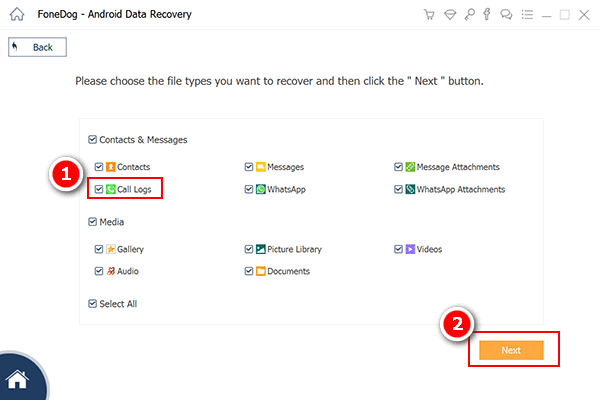
スキャンするコール情報のファイルタイプを選択する - 2
FoneDog Android Data Recovery Toolがすべてのデータをスキャンしてスキャンすると、選択したファイルからすべてのアイテムが表示されます。削除されたファイルを含むファイルのすべてのアイテムが画面に表示されます。 赤で強調表示されているものは、以前にAndroidデバイスから削除されたものです。
お客様が望むなら、お客様もそれらを手に入れることができます。 コンピュータにバックアップするすべてのチャット履歴をマークします。 バックアップしたいアイテムをすべて選択したら、回復する"ボタンを押します。
回復するように選択したすべてのアイテムは、コンピュータに自動的に保存され、バックアップとして使用されます。
これらのすべてのアイテムは、必要に応じて将来お客様のAndroid携帯に転送される可能性があります。
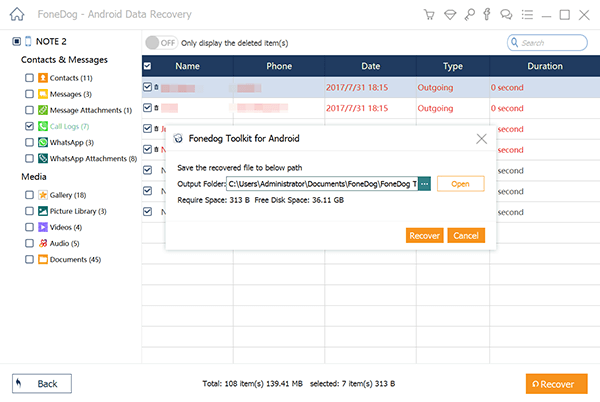
お客様のコンピュータにバックアップするコールログを選択する - 3
お客様のAndroidモバイルデバイスからお客様のデータにバックアップを取ることは、本当に非常に賢明な決定です。 お客様の貴重なモバイルデバイスに何か起きるかどうかはわかりません。 FoneDog Toolkitは、これを行う方法について多くの方法を提供しています。 この素晴らしいプログラムにより、データのバックアップは123ほど簡単です。
コメント
コメント
人気記事
/
面白いDULL
/
SIMPLE難しい
ありがとうございました! ここにあなたの選択があります:
Excellent
評価: 4.7 / 5 (に基づく 60 評価数)